| 【软件安装】三菱PLC编程软件GX Developer 8和仿真软件 GX Simulator 6的安装及使用说明 | 您所在的位置:网站首页 › 三菱的软件仿真 › 【软件安装】三菱PLC编程软件GX Developer 8和仿真软件 GX Simulator 6的安装及使用说明 |
【软件安装】三菱PLC编程软件GX Developer 8和仿真软件 GX Simulator 6的安装及使用说明
|
直接点击“下一个”
点击“结束”即完成了环境设置,完成后一般需要重启电脑,或者注销一下,再进行下一步。 第二步:打开文件路径如下:三菱PLC编程软件 GX Developer 8.86 (中文版)SW8D5C-GPPW-CSETUP.EXE进行安装;(注册码:570-986818410)
一直点 “下一步” 或者“是” 输入序列号:
接着点下一步,注意所有复选框都不要打钩
可以修改安装位置
一直按确定,有些初始化报错,不影响安装和使用,最终会显示安装完成的弹窗。即完成了编程软件的安装。这时候仍需要重启或注销电脑一次,以便进行下一步仿真插件的安装。 第三步:打开文件路径如下:三菱PLC仿真软件GX Simulator6-C中文版三菱PLC仿真软件 GX Simulator6-CSETUP.EXE进行安装;(注册码:961-500940269)所有过程与编程软件的安装类似。 简单介绍一下编程软件及仿真插件的使用方法如下: 一、仿真软件的功能就是将编写好的程序在电脑中虚拟运行,如果没有编好的程序,是无法进行仿真的。所以,在安装仿真软件GX Simulator 6c 之前,必须先安装编程软件 GX Developer,并且版本要互相兼容。比如可以安装“GX Developer 7.08” “GX Developer 8.34”等版本.
二、安装好编程软件和仿真软件后,在桌面或者开始菜单中并没有仿真软件的图标。因为仿真软件被集成到编程软件GX Developer中了,其实这个仿真软件相当于编程软件的一个插件。 三、接下来我们做一个实例: (1)启动编程软件GX Developer,创建一个新工程。
(2)编写一个简单的梯形图。
(3)可以通过菜单栏启动仿真。
(4)也可以通过快捷图标启动仿真。
(5)上面两种方式都可以启动仿真,这个小窗口就是仿真窗口,显示运行状态,如果出错会有中文说明。
(6)启动仿真后,程序开始在电脑上模拟PLC写入过程。
(7)并且可以通过软件元件测试来强制一些输入条件ON
(8)对X0强制ON,这时程序已经开始运行。
|
【本文地址】


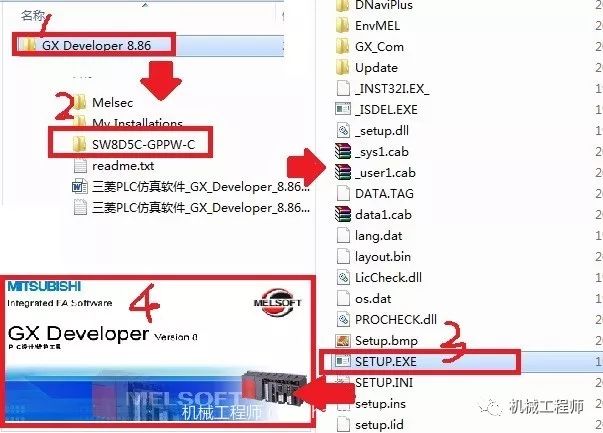

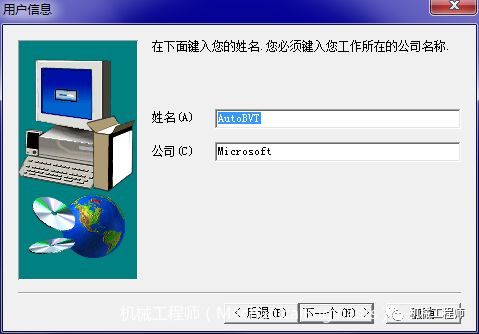
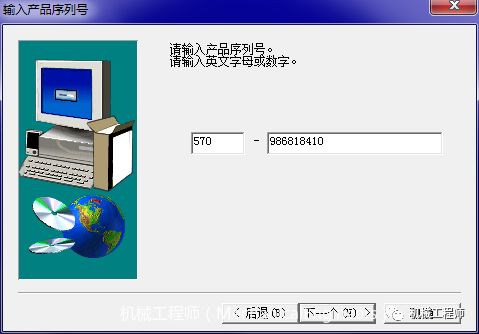
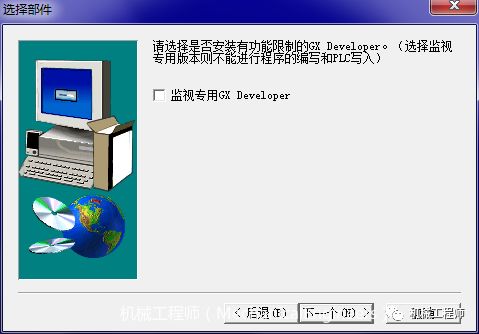

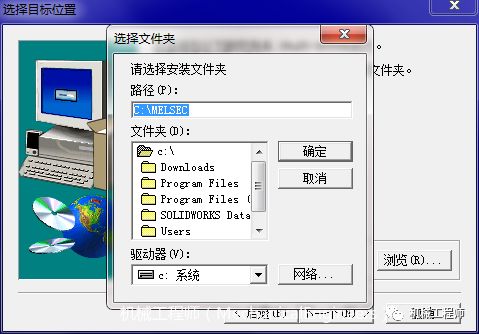
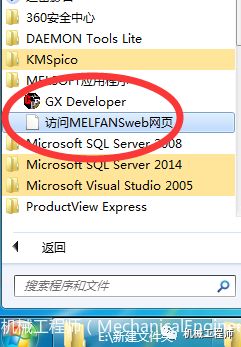
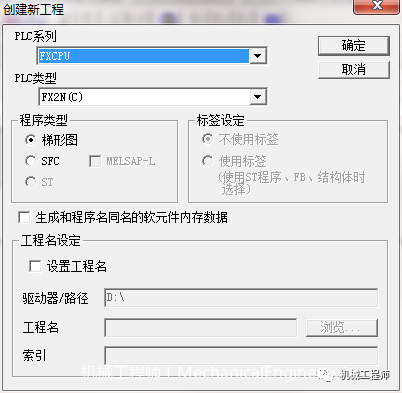
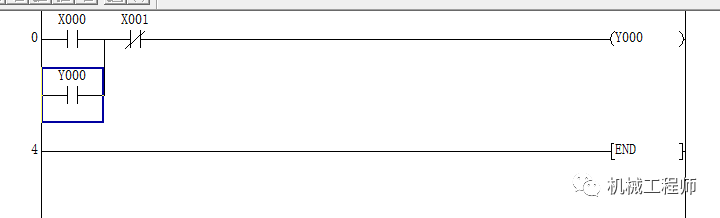
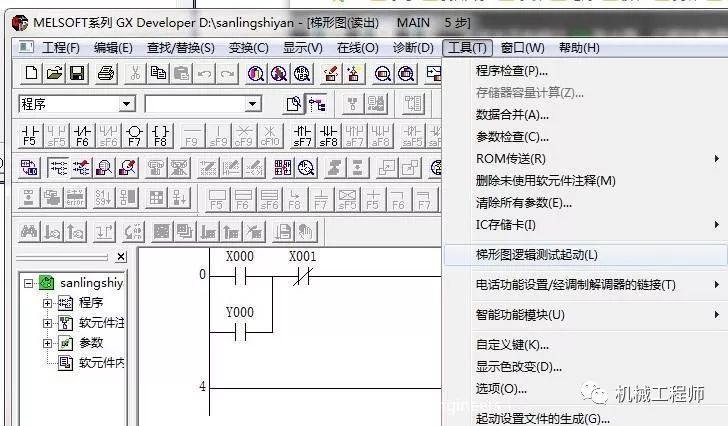
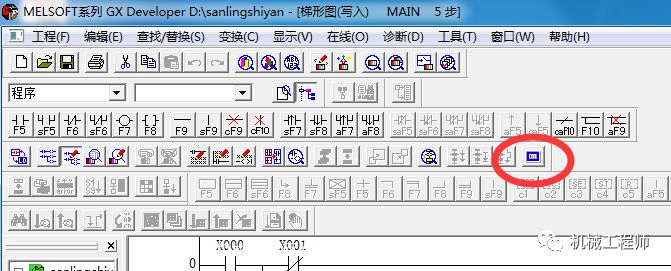



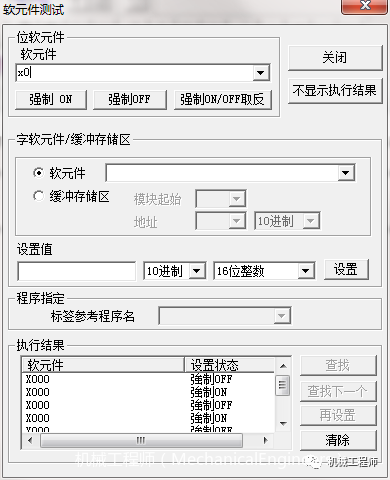
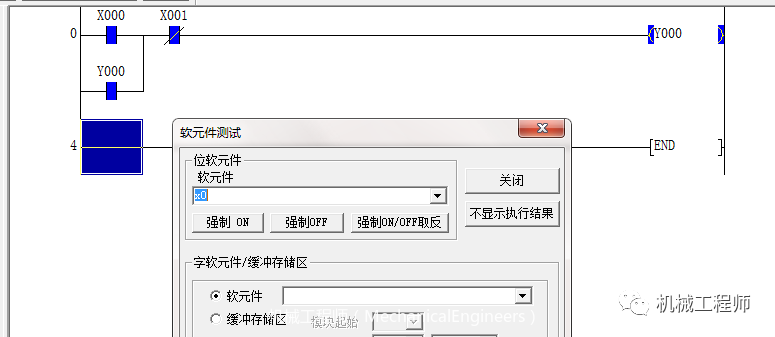 返回搜狐,查看更多
返回搜狐,查看更多